Win8系统IE浏览器缓存设置方法介绍
时间:2024/3/29作者:未知来源:争怎路由网人气:7
- Windows 8是美国微软开发的新一代操作系统,Windows 8共有4个发行版本,分别面向不同用户和设备。于2012年10月26日发布。微软在Windows 8操作系统上对界面做了相当大的调整。取消了经典主题以及Windows 7和Vista的Aero效果,加入了ModernUI,和Windows传统界面并存。截止至2017年3月26日,Windows 8全球市场份额已达到2.51%。
最近有Win8系统用户反映,使用IE浏览器浏览网页的时候,总是要刷新好多次才能出现最新的页面,这对于做页面设计的用户来说,是一件非常麻烦的事。其实,会出现这种情况一般是因为缓存设置有问题。那么,Win8系统IE浏览器如何设置缓存呢?下面,我们就一起往下看看Win8系统IE浏览器缓存设置方法介绍。
方法/步骤:
1、打开IE,找到IE的设置选项,IE10、IE11一般左上角有个设置图标,也可以找到菜单中的工具,打开里面会有Internet选项;
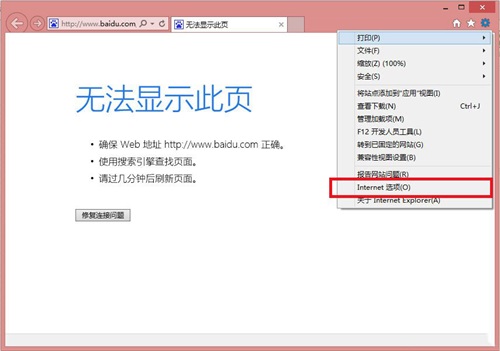
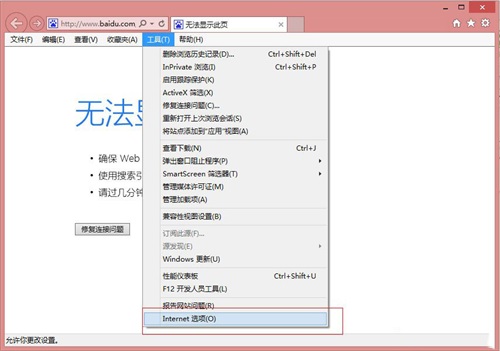
2、打开后我们会看到有一个常规选项,一般IE的缓存就在这个选项里面,我们需要找到历史记录或者类似的选项;
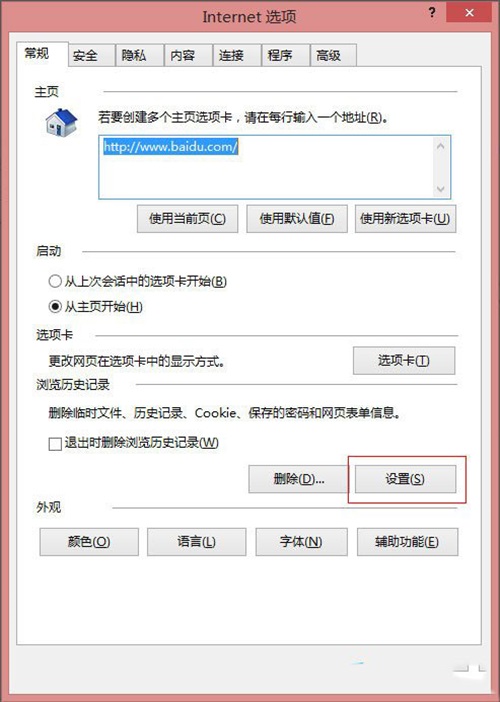
3、选择设置,进入缓存设置进行调整,Internet临时文件中的检查存储的页面的较新版本一般选择每次访问网页时,这样做就是每次访问都是请求最新的,避免从浏览器中取的缓存文件,不能看到最新信息;
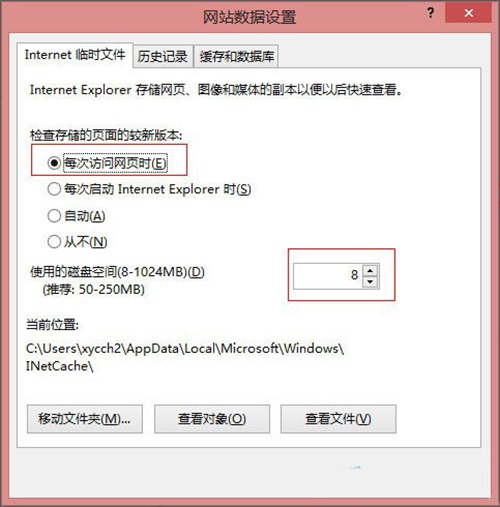
4、使用磁盘空间一般设置为最小,设置范围在8-1024MB之间,所以我们可以设置为8M;
5、历史记录我们可以根据自己的需要设置,如果做页面开发的话尽量设置小点;
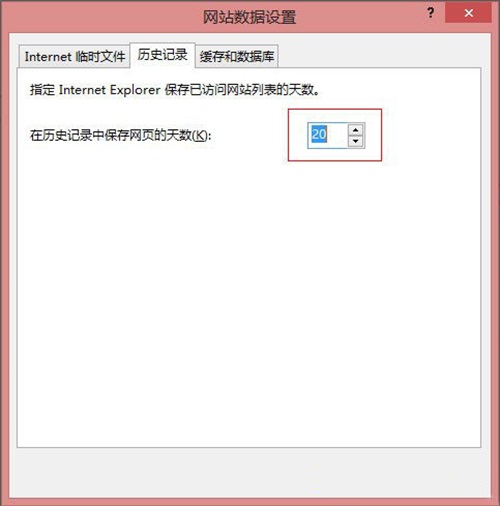
6、缓存和数据库这个设置项可以不设置,一般都不会用到;
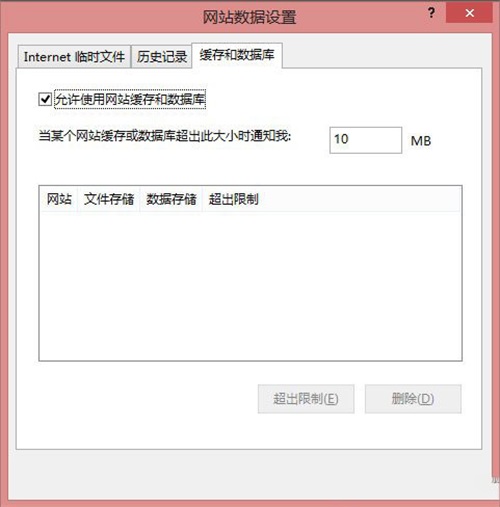
7、以上几项设置完成后,点击确定后,再次浏览网页的时候,就不用一直刷新了。
以上就是Win8系统IE浏览器缓存设置方法介绍,按照以上方法进行操作后,再次浏览网页的时候,就不用刷新很多次才出现最新页面了。
Windows 8是对云计算、智能移动设备、自然人机交互等新技术新概念的全面融合,也是“三屏一云”战略的一个重要环节。Windows 8提供了一个跨越电脑、笔记本电脑、平板电脑和智能手机的统一平台。
关键词:Win8系统IE浏览器缓存设置办法介绍